Использование средства развертывания Office 2016 для установки и настройки Office 2016
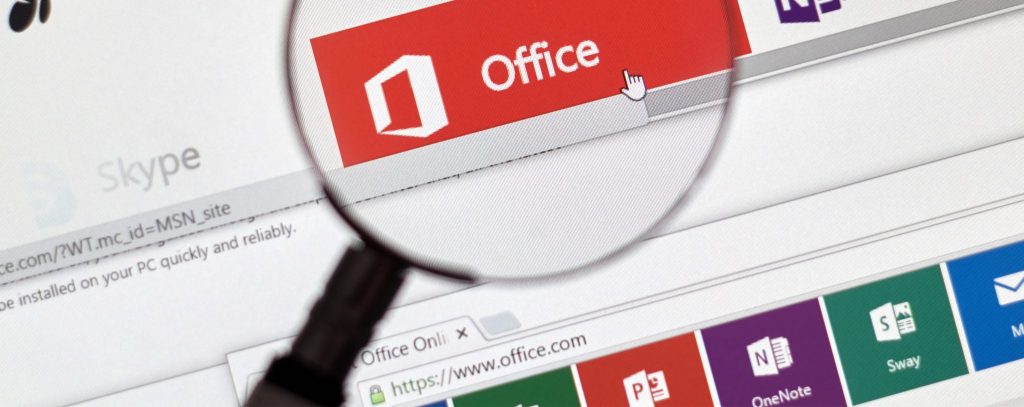
Средство развертывания Office 2016 (ODT) — это средство командной строки, используемое для установки Microsoft Office. Основная причина использования этого инструмента — гибкость, которую вы получаете при установке любого продукта Office. С помощью этого инструмента вы можете изменить настройки конфигурации в соответствии со своими предпочтениями. Кроме того, у вас есть полный контроль над многими параметрами, такими как язык, версия, компоненты, которые вы хотите исключить из установки, и многое другое.
Давайте теперь посмотрим, как вы можете использовать средство развертывания Office 2016 для настройки установки Office 2016.
Загрузите и установите средство развертывания Office 2016.
 В качестве первого шага загрузите средство развертывания Office 2016 из Центра загрузки Microsoft. Затем извлеките содержимое, и вы увидите два файла — исполняемый файл с именем «setup.exe» и файл конфигурации с именем «configuration.xml».
В качестве первого шага загрузите средство развертывания Office 2016 из Центра загрузки Microsoft. Затем извлеките содержимое, и вы увидите два файла — исполняемый файл с именем «setup.exe» и файл конфигурации с именем «configuration.xml».
Чтобы настроить установку, отредактируйте этот файл конфигурации, а затем запустите setup.exe. Однако перед этим используйте последнюю версию. Если у вас более старая версия, удалите ее и загрузите последнюю версию средства развертывания.
Использование средства развертывания Office 2016
Вы можете внести изменения в файл конфигурации, чтобы настроить установку. Вот некоторые изменения, которые вы можете внести.
Изменение языка
Язык Office по умолчанию — английский (США). Очевидно, что это может быть проблемой для тех, кто не говорит по-английски, поскольку они хотели бы настроить его на своем родном языке. Хотя вы можете установить языковой пакет, он не всегда может вам подойти. Лучшим вариантом является использование файла конфигурации средства развертывания Office 2016.
Для этого откройте файл «configuration.xml». Это будет выглядеть примерно так.
<Конфигурация>
<Добавить SourcePath="\ServerShare"
OfficeClientEdition="32"
Канал = «Широкий» >
<Идентификатор продукта="O365ProPlusRetail">
<Идентификатор языка="en-us" />
</Продукт>
<Идентификатор продукта="VisioProRetail">
<Идентификатор языка="en-us" />
</Продукт>
</Добавить>
<Обновления включены = «ИСТИНА»
UpdatePath="\СерверОбщий ресурс"
Канал = «Широкий» />
<Уровень отображения = «Нет» AcceptEULA = «ИСТИНА» />
<Уровень ведения журнала = «Стандартный» Путь = «%temp%» />
</Конфигурация>
Допустим, вы хотите установить японский язык вместо английского.
Просто замените значение тега «идентификатор языка». Вместо «en-us» замените на «ja-jp». Если вы хотите иметь как английскую, так и японскую версии, добавьте еще один тег «идентификатор языка» под существующим, например:
<Идентификатор языка="en-us" />
<Идентификатор языка="ja-jp" />
Исключение определенных продуктов/приложений во время установки
Вы можете исключить определенные приложения/продукты Microsoft в процессе установки.
Например, предположим, что вы не хотите устанавливать Skype и Visio в этой установке. Вы можете сделать это, используя тег «исключить», например:
<Конфигурация>
<Идентификатор языка="ja-jp" />
<ExcludeApp ID="Visio" />
<ExcludeApp ID="Skype" />
<ExcludeApp ID="Skypeforbusiness" />
</Конфигурация>
Когда исполняемый файл увидит этот файл конфигурации, он исключит Visio и Skype из процесса установки.
Выбор 32-битной или 64-битной версии
Вы можете использовать 32-битную или 64-битную версию, в зависимости от конфигурации вашей системы.
В «configuration.xml» найдите тег с именем <OfficeClientEdition>, и здесь вы можете установить значение 32 или 64.
<Конфигурация>
<Добавить OfficeClientEdition="32">
</Добавить>
</Конфигурация>
Если вам нужна 64-разрядная версия, замените 32 на 64, и средство развертывания Office 2016 позаботится обо всем остальном за вас.
Установка продукта
Тег <ProductID> сообщает исполняемому файлу, какой продукт Office он должен установить для вас. Вы можете использовать тег <ProductID> следующим образом:
<Конфигурация>
<Добавить OfficeClientEdition="32">
<Идентификатор продукта="O365ProPlusRetail">
</Продукт>
</Добавить>
</Конфигурация>
Вот список поддерживаемых продуктов.
Наименование товара | Код товара |
| Office365 профессиональный плюс Office 365 корпоративный E3 Office 365 корпоративный E4 Office 365 корпоративный E5 Office 365 среднего размера | O365ProPlusРозничная торговля |
| Офис 365 бизнес Office 365 бизнес премиум | O365БизнесРозничная торговля |
| Офисный малый бизнес премиум | O365SmallBusPremRetail |
| Скайп для бизнеса базовый 2015 | LyncEntryRetail |
| Скайп для бизнеса 2015 | LyncRetail |
| Скайп для бизнеса базовый 2016 | SkypeforBusinessEntryRetail |
| Скайп для бизнеса 2016 | SkypeforBusinessRetail |
| Visio профессиональный для Office 365 | VisioProRetail |
| Проект профессиональный для Office 365 | ПроектПроРитейл |
| Доступ 2016 | ДоступРозничная торговля |
| Эксель 2016 | ExcelRetail |
| Office 2016 для дома и бизнеса | ГлавнаяБизнесРозница |
| Office 2016 для дома и учебы | ГлавнаяСтуденческаяРозничная торговля |
| Профессиональный выпуск Office 365 | ПрофессиональныйРозница |
| Одна заметка 2016 | OneNoteRetail |
| Перспективы 2016 | OutlookRetail |
| Powerpoint 2016 | PowerPointРозничная торговля |
| Издатель 2016 | ИздательствоRetail |
| Ворд 2016 | WordRetail |
| Стандартный выпуск Visio 2016 с корпоративной лицензией | ВизиоСтдксволуме |
| Стандартный выпуск Visio 2016 | VisioStdRetail |
| Выпуск Visio 2016 Professional с корпоративной лицензией | VisioProXVolume |
Убедитесь, что у вас правильный идентификатор продукта. На самом деле, дважды проверьте этот атрибут, так как вы не сможете активировать продукт Office с неправильным идентификатором.
Проверка обновлений
Вы можете решить, должен ли Office автоматически проверять наличие обновлений или нет. Тег <Updates Enabled> дает вам контроль над этим аспектом. Если вы установите значение «true», Office будет автоматически проверять наличие обновлений, а если вы установите «false», Office не будет проверять наличие обновлений.
Есть два других тега, связанных с <Updates Enabled>, и это <Updates UpdatePath> и <Updates Channel>.
<Updates UpdatePath> — это путь на вашем сервере, по которому Office проверяет наличие обновлений. В большинстве случаев это должно быть местоположение на вашем сервере. <Канал обновлений> определяет частоту обновлений.
Параметры для <Канала обновлений>:
- Широкий: раз в полгода или два раза в год, в январе и июле.
- Целевые: раз в полгода или два раза в год, в марте и сентябре.
- Ежемесячно: раз в месяц.
Вот как вы можете использовать все теги вместе для проверки обновлений.
<Обновления включены = «ИСТИНА»
UpdatePath="\СерверОбщий ресурс"
Канал = «Широкий» />
В этом коде вы хотите, чтобы Office дважды в год проверял наличие обновлений по пути «\ServerShare». Очевидно, вы можете изменить эти параметры по своему усмотрению.
Настройка параметров отображения
Вы хотите иметь пользовательский интерфейс при установке Office? Вы можете решить это с помощью тега <Display Level>. Он принимает одно из двух значений — «none» и «full». Когда вы выбираете вариант «нет», пользовательский интерфейс не отображается во время установки, а вариант «полный» отображает пользовательский интерфейс.
Вот как вы можете его использовать.
<Уровень отображения=”Нет />
Принятие условий лицензии Microsoft
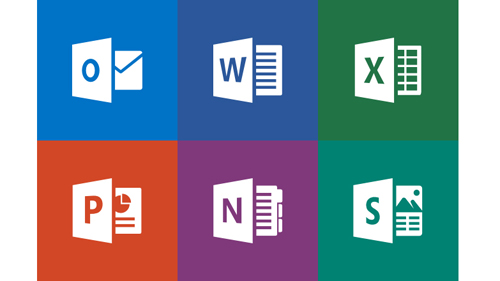 Иногда проще сделать так, чтобы программное обеспечение автоматически приняло условия лицензии, потому что Office может продолжить установку без какого-либо вмешательства с вашей стороны. Таким образом, вы можете продолжать свою работу, пока Office установлен.
Иногда проще сделать так, чтобы программное обеспечение автоматически приняло условия лицензии, потому что Office может продолжить установку без какого-либо вмешательства с вашей стороны. Таким образом, вы можете продолжать свою работу, пока Office установлен.
Вы можете установить эту автоматическую задачу принятия условий лицензии в самом файле конфигурации, используя тег <AceeptEULA>. Если для этого тега установлено значение «true», Office автоматически принимает положения и условия.
Тем не менее, иногда вам нужно прочитать лицензию, прежде чем принять ее. В таком случае измените значение <AcceptEULA> на «false».
<ПринятьEULA = «истина» />
В общем, принято объединять параметр отображения и этот тег вместе для облегчения чтения. Итак, вот как это должно выглядеть.
<Обновления включены = «ИСТИНА»
UpdatePath="\СерверОбщий ресурс"
Канал = «Широкий» />
<Уровень отображения=”Нет” AcceptEULA=”ИСТИНА” />
Настройка пути ведения журнала
Путь ведения журнала можно настроить с помощью тега <logging>. Он принимает два параметра — «уровень» и «путь».
- Параметр Level принимает два значения — «off» и «standard». Когда вы упоминаете «стандартный», включается опция ведения журнала, и вся информация будет храниться в журналах аудита. Если вы хотите отключить эту функцию ведения журнала, измените значение на «Выкл.».
- Параметр Path — это путь, по которому хранятся журналы аудита. Многие люди предпочитают хранить его во временной папке, но это полностью зависит от вас.
Итак, тег <logging> выглядит так.
<Уровень ведения журнала = «Стандартный» Путь = «%temp%» />
Таким образом, это разные теги в файле конфигурации, которые вы можете настроить. После внесения необходимых изменений сохраните файл конфигурации и запустите исполняемый файл, чтобы настроить установку Office.
Как видите, средство развертывания Office 2016 позволяет настроить установку Office вместо использования шаблона. Это дает вам больше гибкости и контроля над установкой и работой Office.
Вы пробовали средство развертывания Office 2016? Пожалуйста, поделитесь с нами своим опытом.